Soziale Netzwerke sind zu einem der wichtigsten Kommunikationsmittel unseres Alltags geworden, da wir dank ihnen in den meisten Fällen auf einfache, schnelle und kostenlose Weise mit Millionen von Menschen in Kontakt treten können .
Es besteht kein Zweifel, dass WhatsApp eine der wichtigsten ist , die von Millionen von Benutzern heruntergeladen wurde, die täglich auf der Plattform aktiv sind. Über WhatsApp haben wir die Möglichkeit, viele Dinge zu tun, da es derzeit nicht nur ein Instant Messaging-Chat ist, in dem Nachrichten geteilt werden können, sondern wir haben auch die Möglichkeit , Anrufe und Videoanrufe zu tätigen , Sprachnachrichten zu senden, den 24-Stunden-Status zu veröffentlichen oder auszutauschen Multimedia-Inhalte mit unseren Kontakten.
Die ständige Verwendung macht Einstellungen und Anpassungen für die meisten von uns wichtig. Eine dieser Konfigurationen ist die Möglichkeit, die App vom iPhone in den Dunkelmodus zu versetzen. Auch wenn wir nicht möchten, dass es komplett schwarz wird, haben wir auch die Option, dass es nur die Chats sind. Aus diesem Grund zeigen wir Ihnen im Folgenden, wie Sie beide Prozesse ausführen.
Um auf dem Laufenden zu bleiben, abonniere unseren YouTube-Kanal! ABONNIEREN
1. So aktivieren Sie den WhatsApp iPhone im dunklen Modus
Für den Fall, dass wir den Dunkelmodus in WhatsApp vollständig aktivieren möchten, müssen Sie die folgenden Schritte ausführen.
Scrollen Sie auf dem Bildschirm von oben nach unten oder von unten nach oben, je nachdem, welches iPhone-Modell Sie benötigen, um auf das Kontrollzentrum zuzugreifen. Jetzt müssen Sie das Helligkeitssymbol gedrückt halten.
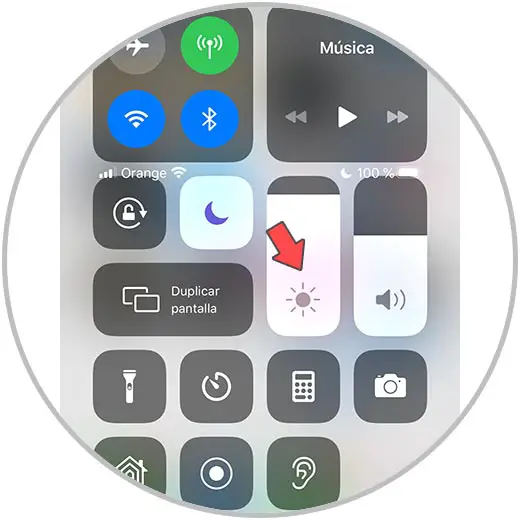
Unten sehen Sie die Option “Dunkler Modus”. Sie müssen darauf klicken.
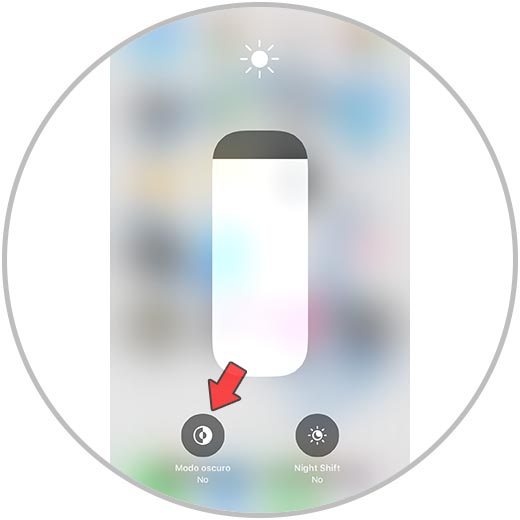
Wenn Sie nun WhatsApp aufrufen, sehen Sie, dass dieser Modus auf allen Bildschirmen aktiviert wurde.
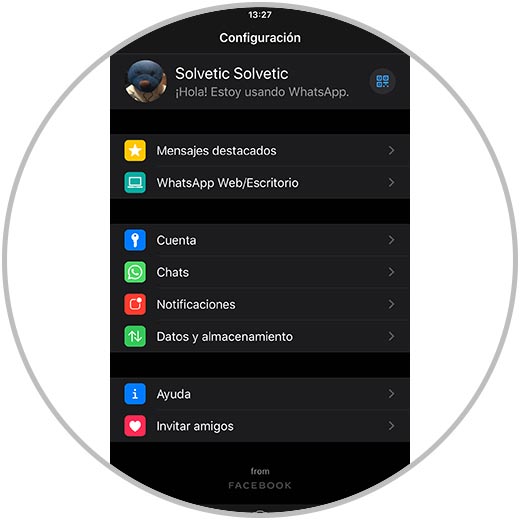
Um auf dem Laufenden zu bleiben, abonniere unseren YouTube-Kanal! ABONNIEREN
2. Wie man WhatsApp iPhone schwarz chattet
Wenn für nur Chats der Dunkelmodus aktiviert sein soll, sollten Sie folgende Schritte ausführen.
Als erstes sollten Sie die WhatsApp-App aufrufen und unten “Einstellungen” auswählen.
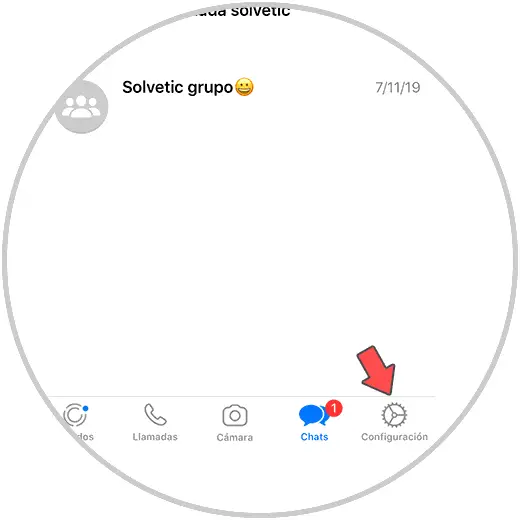
Jetzt müssen Sie den Abschnitt “Chats” auswählen
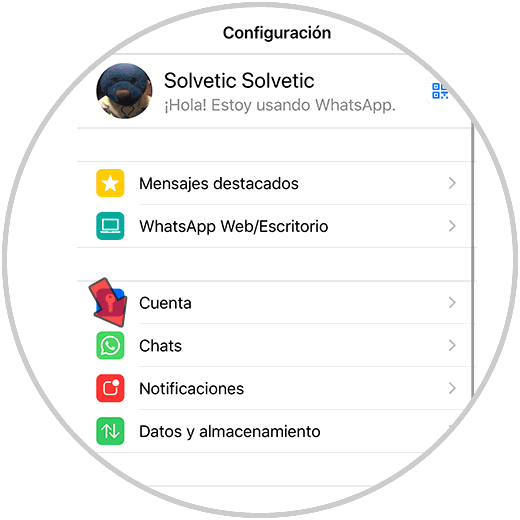
Als nächstes sollten Sie auf “Chat Wallpaper” klicken.
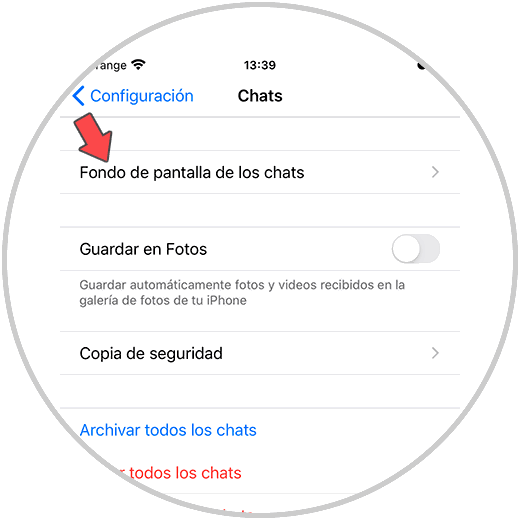
Wählen Sie nun “Fotos”
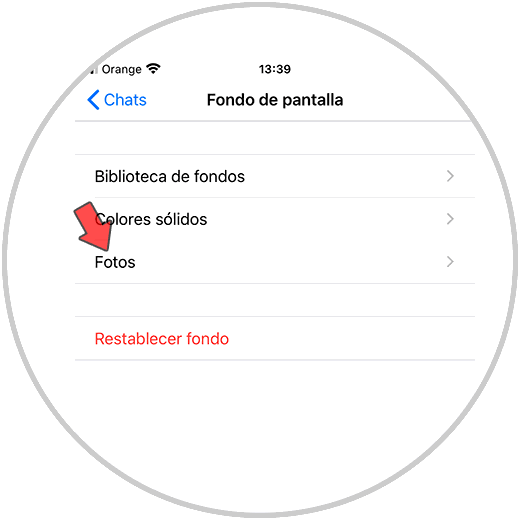
Sie müssen ein Foto mit einem schwarzen Hintergrund auswählen, das Sie aufgenommen haben, indem Sie die Kamera abdecken oder aus dem Internet herunterladen.
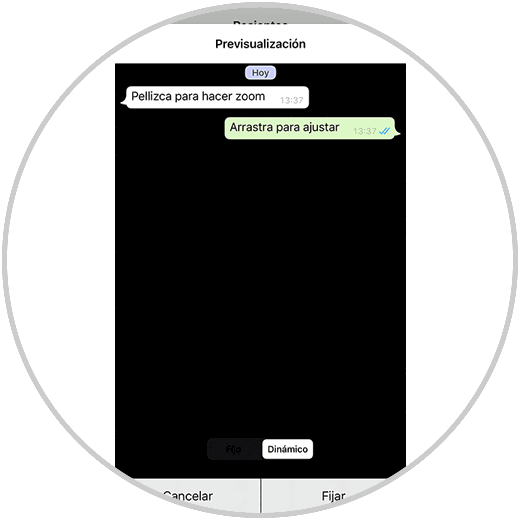
Wenn Sie die WhatsApp-Chats für das iPhone eingeben, sehen Sie den schwarzen Hintergrund.
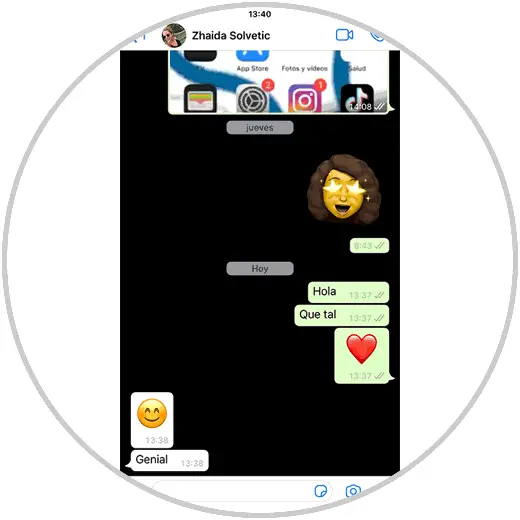
Auf diese Weise können Sie auswählen, wann WhatsApp-Chats mit schwarzem Hintergrund angezeigt werden sollen oder wann sich die App vollständig im dunklen Modus befinden soll.